iPhoneでVR
今回のテーマは「iPhoneでVR」。VRとはバーチャル・リアリティーのことで、なにやら難しそうだ。いや実際、難しい。少なくともワタクシにとっては、かなりのハイテクノロジー。当然、使用する機材も高価なものばかりと、勝手に思い込んでいた。ところが先日、何気にアマゾンでHMD(ヘッド・マウント・ディスプレイ)の価格を見て、びっくりポン(死語?)。
HMDとは頭に装着するちょっと大きなゴーグルのような装置で、いわばVR界の主役的存在。どう見たって高価そうに見えるこのデバイスが、予想外に安い。2000円台のものも多く、段ボール製に至っては1000円台である。
疑問に思って調べてみると、廉価版のHMDはとりたてて高度なテクノロジーが搭載されたデバイスではなく、むしろ単純な構造のアナログ機器だった。見かけが近未来的でカッコイイので、つい年寄りはだまされちゃうのだ(誰もだまそうとしちゃいないけど)。もちろん高価なHMDにはそれなりの機能が備わっているらしいが、「iPhoneでVR」にはそんな高級機は不要なので、迷うことなく廉価版を購入した。
あと必要なのはVR動画を再生するプレーヤアプリだ。最近はいろんなサイトが動画を提供するサービスを行っており、専用アプリをダウンロードして視聴する仕組みになっている。ドキュメンタリー番組で知られるディスカバリーチャンネルもオリジナルのVR動画が楽しめるアプリを無料で提供している。ユーチューブには公式の「360° Videoチャンネル」があり、世界中の360度VR動画をキュレーション。今年5月にVR対応されたiOSアプリで見ることができる。
クセが強いアプリ
今回ワタクシが取り上げる「Mobile VR Station」は、こうしたサイトの専用アプリではなく、さまざまなタイプの動画ファイルに対応できるマルチなプレーヤだ。3DのVR動画はもちろん、通常の2D動画を楽しむこともできる。バーチャルな空間に浮かぶスクリーンに映し出された動画は、普段とはまた一味違う趣がある。
またこのアプリは動画ファイルをアプリにコピーして使うのが基本だが、それ以外にもiPhone内に保存されているミュージックビデオやカメラで撮影した動画、写真なども再生できる。その多機能さも魅力だ。
なお、次ページで紹介しているのは、いわばこのアプリの取説「準備編」。本当はさらに「操作編」が必要だ。それというのも動画再生中のこのアプリのユーザインターフェイスはかなり独特で、最初は間違いなく面喰うからだ。しかも動画再生中、ユーザはバーチャルな世界にいるため、メニュー操作はすべて仮想現実内で行わなければならない。具体的には、頭の向きを変えることによってカーソルを操作し、メニューを選択する。しかし、このメニューが意味不明なアイコンで構成されていて…。ホント途方に暮れてしまうのだ。だがこのクセの強さも、使いこなせるようになると快感で、また魅力の1つなのだ。
まとめ。「iPhoneでVR」は文句なく楽しい。単純にVR動画を楽しみたいなら、HMDを買って、お気に入りのサイトを見つけ、その専用アプリを使えばいい。VRの世界をもっと知りたいとか、使っていて面白いプレーヤをお望みなら「Mobile VR Station」がおすすめだ。
ちなみにHMDでVRを再生していると、すごい勢いでiPhoneのバッテリが減って、高熱を発します。かなりハードな作業なんですね。

空間に浮かぶ仮想スクリーンに、3D、2Dの各種動画や写真などを再生させて楽しむメディアプレーヤアプリ。iPhone対応のヘッド・マウント・ディスプレイが必要。その点を含め、英語版オンリーなこと、無料版では動画の冒頭5分間しか再生できないことなどを差し引いての評価だ。アプリは多機能でユニーク。面白いデス。
いつもと違う世界が見たい!
「VR動画再生アプリ」にチャレンジ
おことわり
正直言って、VR初心者のワタクシにこのアプリを語ることは荷が重い。VRの世界は決まりごとや用語が煩雑で、よくわからないことばかりだからだ。実際、このアプリの多くの部分がワタクシにはちんぷんかんぷんなのだ。だけど、「iPhoneでVR」はやってみると思った以上に楽しい。だから、おこがましいと思いつつ、この多機能なアプリのほんのサワリだけでも紹介したいと思います。
必要なもの
このアプリは単独で楽しむことができない。HMD(ヘッド・マウント・ディスプレイ)という頭部に装着するディスプレイ装置が必要だ。使い方はVR動画を再生するiPhoneをHDMの中に直接セットする。
iTunesで動画をコピー
VR動画をアプリにコピーする。VR動画は180度、360度などいろんなタイプがあるが、何でもOK(たぶん)。おすすめは3Dが楽しめるSBS(サイド・バイ・サイド)のもの。Macにダウンロードした動画をiPhoneにコピーする手順は以下のとおり。ファイル形式はmp4、mov、m4vがサポートされている。
①MacとUSB接続したiPhoneをiTunesの画面で選択し、情報を表示させる。②左メニューの[設定]で[App]を選ぶ。③右端のスクロールバーを下にスクロールして、[ファイル共有]のセクションを表示させる。④一覧表示されたアプリの中から[Mobile VR Station]を選択し、[Mobile VR Stationの書類]の枠内に動画ファイルをドラッグ&ドロップする。
セットアップはパス
これが最初にアプリを起動したときに表示されるページだ。ここでセットアップを行う。使っているHMDを登録したりするようだが、よくわからないのでとりあえずデフォルトのセットアップを選択。画面を少し下にスクロールすると現れる[Default Configuration]をタップするとホーム画面に切り替わる。
動画登録の手順
アプリにコピーした動画ファイルの再生形式などを指定、最適な状態での再生を行えるようにする。
①このアプリのホーム画面。真ん中の[Browse Content]をタップする。
②[Drives]をタップ。
③[Documents]をタップ。
④アプリにコピーした動画が一覧表示されているはずなので、そのどれかの「i」をタップ。
⑤[Edit]をタップ。
⑥[Playback Type]をタップ。
⑦「3D 180° DOME SBS」というような再生の形式を選ぶ。これが間違っていると正常に再生されない。わからない場合は、わかる範囲で2Dか3Dのいずれかのタイプを適当に選ぶ。あとで実際に動画を見ながら、タイプを変更すればOK。
⑧⑤の状態で[Generate Icon]を選ぶと、動画ファイルに付けられるアイコン(サムネイル)の一覧が表示されるので、好きなものを選ぶ。
これで一応終了。動画を見るには、④の状態で作品を選んでタップ。iPhoneをHMDにセットして、頭に装着する。細かな設定が面倒なら⑤以降はすっ飛ばしても、とりあえずはOK(たぶん)。










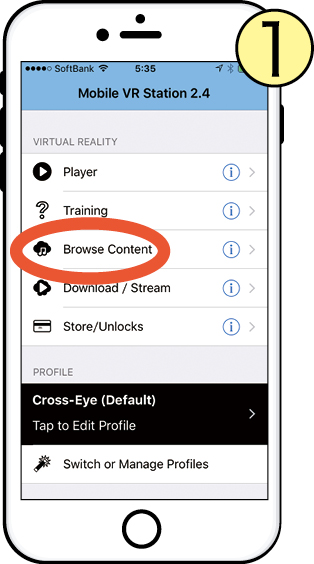











![フリーアナウンサー・松澤ネキがアプリ開発に挑戦![設計編]【Claris FileMaker選手権 2025】](https://macfan.book.mynavi.jp/wp-content/uploads/2025/06/C5A1875_test-256x192.jpg)